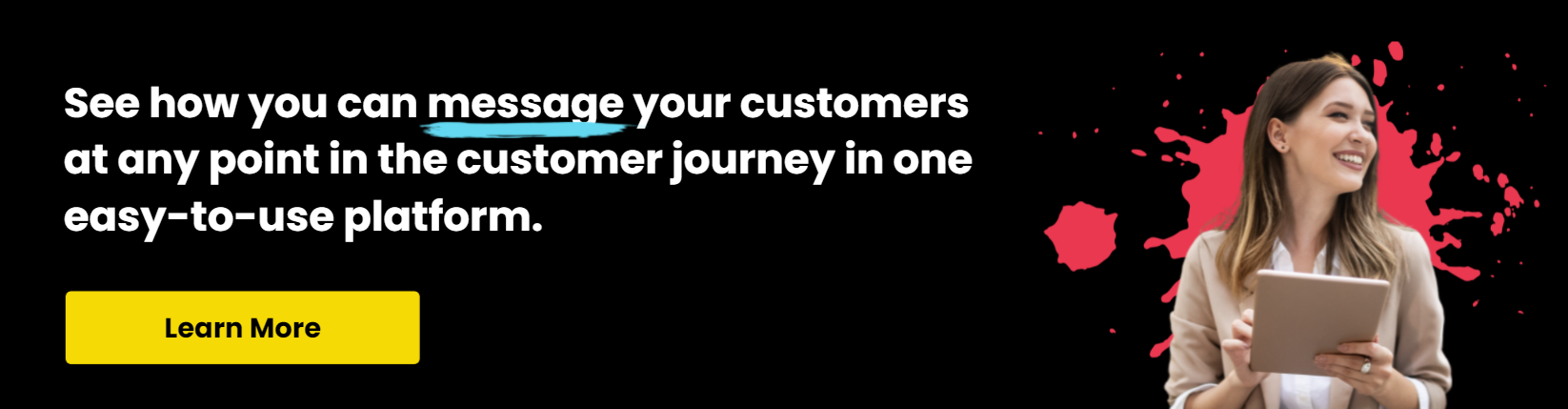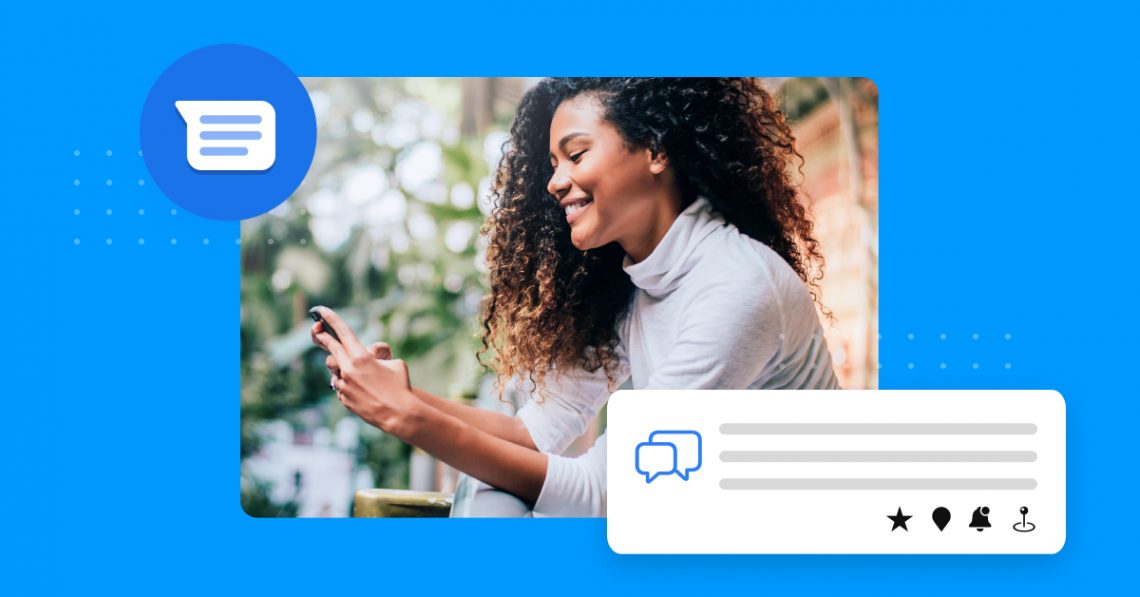10 Google Messages-Funktionen für lokale Unternehmen
Veröffentlicht: 2022-06-23Wenn Sie ein Geschäftsinhaber sind, der die vielen Funktionen von Google Messages, die darauf ausgelegt sind, die Interaktion mit Ihren Kunden zum Kinderspiel zu machen, noch nicht genutzt hat, ist jetzt der richtige Zeitpunkt, damit anzufangen. In diesem Artikel zeigen wir Ihnen 10 Möglichkeiten, wie Sie Google Messages zu Ihrem Vorteil nutzen können, wenn Sie mit bestehenden Kunden und neuen Leads chatten.
Was ist Google Messaging?
Google Messages ist eine von Google entwickelte Messaging-Anwendung, die für Android-Mobilgeräte entwickelt wurde. Es enthält RCS-, SMS- und Instant Messaging-Anwendungen und verfügt außerdem über eine verfügbare Webfunktion, die auf Desktop-Geräten verwendet werden kann.
Wie funktioniert es?
Google Messages funktioniert genau wie jede ähnliche Messaging-App, mit der Sie vertraut sind. Sie können sich mit einer WLAN- oder Datenverbindung verbinden und Texte und Chats verwenden sowie Videos, Bilder, Emojis, GIFs usw. auf Ihrem Android-Gerät oder Desktop senden.
1. Aktivieren Sie die RCS-Chat-Funktionen
Um Nachrichten nutzen zu können, müssen wir die Grundlagen behandeln. Wir erklären Ihnen, was RCS-Chatfunktionen sind und wie Sie sie einrichten.
Was ist RCS-Messaging?
Rich Communications Services (RCS) ist ein Textnachrichtendienst von Google, der einzigartige Funktionen bietet, die für normale SMS-Textnachrichten nicht verfügbar sind. Einige der vorteilhaftesten Funktionen sind End-to-End-Verschlüsselung für sichere Kommunikation, Antwortbestätigungen, damit Kunden sehen können, dass Sie ihre Nachrichten gelesen haben, Eingabehinweise, die zeigen, dass Sie antworten, usw.
So richten Sie RCS-Chatfunktionen in Google ein
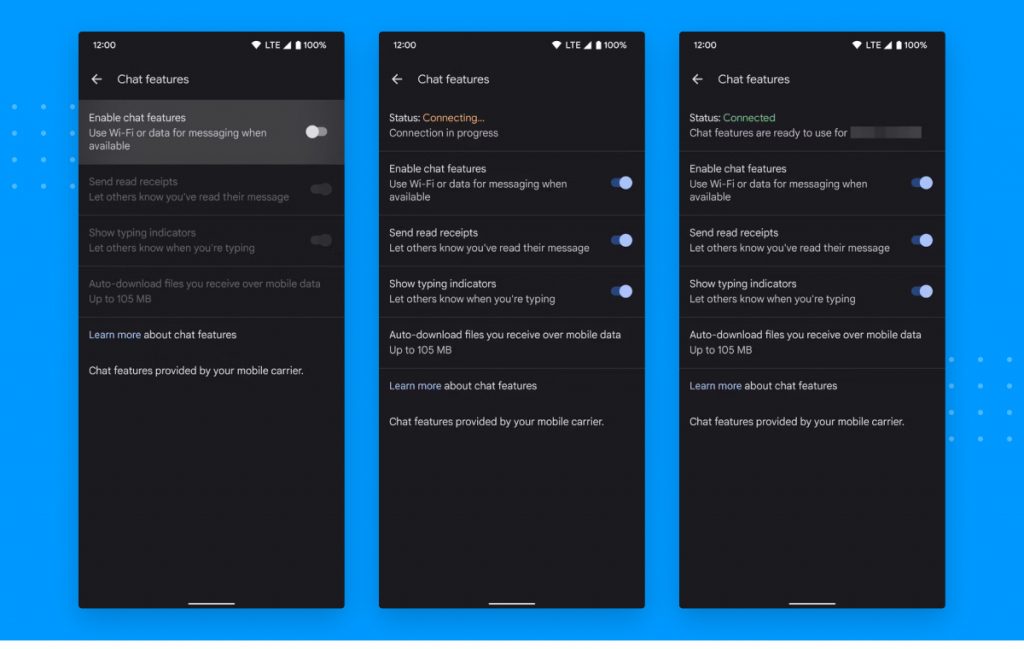
- Installieren Sie Google Messages auf Ihrem Telefon
- Klicken Sie auf Ihr Profilbild
- Klicken Sie auf Ihre Nachrichteneinstellungen
- Klicken Sie auf Chatfunktionen
- Aktivieren Sie Chatfunktionen aktivieren
- Bestätigen Sie Ihre Nummer
- Geben Sie die Telefonnummer ein, die Sie verwenden möchten, und bestätigen Sie sie
Sobald Sie Ihre Nummer verifiziert haben, erhalten Sie Zugriff auf einige nützliche RCS-Funktionen wie Lesebestätigungen, Tippindikatoren, automatisches erneutes Senden von SMS und mehr.
2. Texte planen
Ein unglaublich nützliches Tool von Google Messages ist die Textplanung. Dies ist eine großartige Lösung, wenn Sie einen vollen Terminkalender haben, aber sicherstellen möchten, dass Sie einen Kunden zum richtigen Zeitpunkt anschreiben. Um einen Text zu planen, geben Sie einfach Ihre Nachricht ein und halten Sie die Schaltfläche „Senden“. Sie sehen ein Pop-up-Menü mit einigen voreingestellten Daten und Zeiten zur Auswahl, oder Sie können manuell ein bestimmtes Datum und eine bestimmte Uhrzeit eingeben, zu der Sie den Text senden möchten.
3. Markieren Sie wichtige Nachrichten
Google Messages gibt Ihnen die Möglichkeit, wichtige Nachrichten zu markieren, auf die Sie später erneut verweisen müssen, wie z. B. Texte von neuen Leads oder Fragen von bestehenden Kunden. Tippen und halten Sie einfach die Nachricht, die Sie verfolgen möchten, und klicken Sie auf das Sternsymbol oben auf dem Bildschirm. Sie können dann später auf die Nachricht zugreifen, indem Sie das Drei-Schaltflächen-Menü auf der Startseite auswählen und auf „markiert“ klicken.
4. Teilen Sie Ihren Standort
Um bequemer mit lokalen Kunden in Kontakt zu treten, können Sie Ihren Standort direkt in Google Messages angeben. Das Teilen Ihres Standorts ist ganz einfach. Tippen Sie beim Chatten mit einem Kunden auf das „Plus“-Symbol über Ihrer Tastatur, geben Sie den Standort ein, den Sie teilen möchten, oder lassen Sie GPS Ihren aktuellen Standort für Sie teilen.
5. Texte archivieren
Wenn Sie jemals einen Text gelöscht und später herausgefunden haben, dass er nützliche Informationen enthält, wünschen Sie sich wahrscheinlich, Sie könnten ihn zurückbekommen. Google Messages bietet Ihnen die Möglichkeit, Ihre Nachrichten zu archivieren, damit Sie sie bei Bedarf zurückfordern können, anstatt sie zu löschen. Archivieren ist einfach. Tippen und halten Sie einfach eine Konversation und wählen Sie dann „Archivieren“ im Popup-Menü. Der Zugriff auf archivierte Konversationen ist ebenfalls einfach. Sie finden sie unter der Registerkarte „Mehr“ auf Ihrem Dashboard.
6. Automatisches Löschen von Einmalpasswörtern (OTPs)
Authentifizierungscodes sind eine großartige Möglichkeit, sicher auf Ihre Konten zuzugreifen, aber es ist nicht sicher, sie in Ihren Nachrichten zu belassen. Daher ist es am besten, diese Zugangscodes loszuwerden, sobald Sie damit fertig sind. Um Ihre Authentifizierungscodes automatisch zu löschen, gehen Sie zu Ihren Nachrichteneinstellungen und klicken Sie auf „Nachrichtenorganisation“. Dort sehen Sie eine Option zum Aktivieren von „OTPs nach 24 Stunden automatisch löschen“.

7. Intelligente Antwort und Google Assistant
Intelligente Antwort ist eine weitere großartige Funktion, die automatisch auf die empfangenen Texte antwortet. Sie können Smart Reply aktivieren, indem Sie in der Nachrichten-App zu „Einstellungen“ gehen. Tippen Sie auf „Vorschläge“ und aktivieren Sie „Intelligente Antwort“. Ein einfaches Beispiel für Smart Reply ist die Beantwortung von Texten mit einer „Gern geschehen“-Antwort auf eine „Danke“-SMS von einem Kunden. Anstatt es auszutippen, könnte Smart Reply Ihre Antwort auffordern und bereit zum Senden haben.
Google-Vorschläge funktionieren etwas anders. Wenn Sie beispielsweise eine Nachricht von einem potenziellen Kunden erhalten, der nach Ihrem Geschäftsstandort fragt, schlägt Google Suggestions möglicherweise vor, Ihren Standort auf Knopfdruck zu senden.
Um Google Suggestion einzurichten, öffnen Sie Nachrichten und gehen Sie zum gleichen Menü "Einstellungen" für Smart Reply und tippen Sie auf "Vorschläge". Von hier aus können Sie Google-Vorschläge aktivieren.
8. Erinnerungen einstellen
Verpasste SMS bedeuten verpasste Gelegenheiten. Aus diesem Grund können Sie mit Google Messages Erinnerungen einrichten, die Sie benachrichtigen, wenn Sie auf eine bestimmte SMS nicht geantwortet haben.
Um eine Erinnerung für eine Textnachricht festzulegen, tippen und halten Sie einfach die Nachricht, für die Sie eine Erinnerung festlegen möchten, und tippen Sie auf die angezeigte Erinnerungsschaltfläche. Wählen Sie dann ein Datum und eine Uhrzeit für Ihre Erinnerung aus.
9. Pinnen Sie wichtige Unterhaltungen an
Manche Gespräche haben Vorrang vor anderen, besonders wenn Sie versuchen, einen potenziellen Kunden für sich zu gewinnen. Mit Google Messages können Sie wichtige Konversationen anheften, sodass sie ganz oben in Ihren Nachrichten bleiben. Tippen und halten Sie dazu die Konversation, die Sie anheften möchten, und tippen Sie oben auf dem Bildschirm auf die Schaltfläche „Anheften“. Ihre angehefteten Konversationen werden auch in Ihren Webnachrichten angezeigt, aber Sie können Ihre Konversationen nur in der Android-App anheften.
10. Richten Sie Google Messages für das Web ein
Obwohl Google Messages eine exklusive Android-Funktion ist, können Sie mit Messages for Web auch Nachrichten in jedem Webbrowser senden. Dies ist eine großartige Möglichkeit, die Vorteile von Google Messages auf Ihrem Desktop zu nutzen. So richten Sie Messages for Web ein.
- Gehen Sie in Ihrem Browser zu Google Messages for Web
- Öffnen Sie Ihre Google Messages-App auf Ihrem Telefon
- Klicken Sie oben auf Ihrem Bildschirm auf Ihr Drei-Schaltflächen-Menü
- Tippen Sie auf „Gerätepaarung“
- Scannen Sie den QR-Code auf der Seite Google Messages for Web
Sobald die Gerätekopplung abgeschlossen ist, werden Ihre Google-Nachrichten zwischen Ihrem Desktop und Ihrem Telefon synchronisiert.
Häufig gestellte Fragen
Wie greife ich auf meine Google-Nachrichten zu?
Der einfachste Weg, auf Ihre Nachrichten zuzugreifen, ist über die App auf Ihrem Android-Telefon. Sie können auch auf Ihrem Desktop über Messages for Web in jedem Browser auf Ihre Google Messages zugreifen.
Ist Google Messages dasselbe wie SMS?
Short Message Service (SMS) und Google Messages unterscheiden sich in den angebotenen Funktionen. Während SMS eine Standard-SMS-Software ist, bietet Google Messages eine breite Palette von RCS-Funktionen, die mit Standard-SMS nicht verfügbar sind
Was ist der Unterschied zwischen Google Messages und Android Messages?
Während Google Messages und Android Messages beide nützliche Messaging-Plattformen sind, unterscheiden sie sich sowohl in den angebotenen Funktionen als auch in ihrer Benutzeroberfläche.
Wie Messaging die Kundenkommunikation verbessern kann
Google Messages kann die Art und Weise, wie Sie mit Ihren Kunden kommunizieren, erheblich verbessern, aber es ist nicht die einzige Möglichkeit. Die Integration von Messaging über SMS, Facebook, Instagram Messaging und andere Plattformen ist ebenso wichtig, wenn Sie Ihre Kundeninteraktionen auf unserem hyperdigitalen Marktplatz optimieren möchten. Birdeye bietet eine All-in-One-Messaging-Plattform, die all diese Nachrichten in einem einzigen, optimierten System integriert.